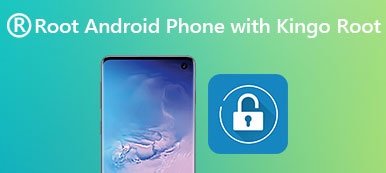Czy jest jakiś łatwy sposób odzyskać usunięte / utracone kontakty z urządzenia z systemem Android?
Różne powody prowadzą do utraty danych na telefonie z Androidem. Na przykład przypadkowe usunięcie może spowodować utratę numeru telefonu, a niektóre nieprawidłowe operacje mogą również spowodować utratę kontaktów. Ponadto technologia obsługuje sugerowanie użytkownikom przywracania ustawień fabrycznych po zawieszeniu się lub zamarznięciu telefonów z systemem Android. Usuwa wszystkie dane osobiste z telefonu z Androidem, w tym kontakty.
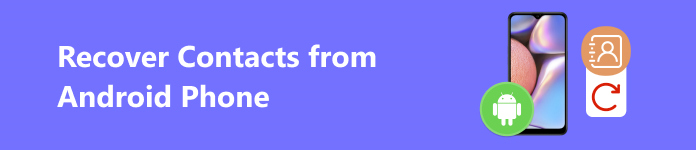
Ma więc sens, aby tak wiele osób szukało rozwiązań do odzyskiwania kontaktów z telefonu z systemem Android. W tym samouczku pokażemy, jak odzyskać usunięte / utracone kontakty z Androidem w różnych sytuacjach.
- 1. Najlepsze odzyskiwanie kontaktów z Androidem
- 2. Jak odzyskać kontakty bezpośrednio z telefonu z systemem Android
- 3. Jak odzyskać kontakty ze zepsutego telefonu z Androidem
- 4. Jak odzyskać usunięte / utracone kontakty z kopii zapasowej Androida
1. Najlepsze odzyskiwanie kontaktów z Androidem
Aby skutecznie odzyskać kontakty z telefonu z Androidem, potrzebujesz zaawansowanego narzędzia do odzyskiwania kontaktów na Androida, takiego jak Android Data Recovery. Jego najważniejsze cechy to:
- To narzędzie do odzyskiwania systemu Android ma możliwość odzyskiwania kontaktów z dowolnego urządzenia z systemem Android, w tym zepsutego.
- Jest to aplikacja komputerowa i korzysta z połączenia fizycznego, dzięki czemu nie marnuje danych komórkowych.
- Android Data Recovery jest w stanie zeskanować głęboki system telefonu i odzyskać utracone kontakty jednym kliknięciem.
- Wsparcie dla tworzenia kopii zapasowych wszystkich typów danych, takich jak kontakty, wiadomości, historia połączeń i inne.
- Co ważniejsze, to narzędzie do odzyskiwania kontaktów przywróci kontakty na dysk twardy bez uszkadzania bieżących danych w telefonie.
2. Jak odzyskać kontakty bezpośrednio z telefonu z systemem Android
Oczywiście, jeśli jesteś osobą rozważną i często tworzysz kopie zapasowe smartfona, możesz łatwo odzyskać kontakty z kopii zapasowej systemu Android. Ale według naszych badań większość użytkowników Androida nie z powrotem do telefonów z systemem Android. Odzyskiwanie danych z systemu Android może odzyskać utracone numery telefonu bezpośrednio z telefonu komórkowego.
Ewolucja krok po kroku 1. Zainstaluj narzędzie do odzyskiwania kontaktów z systemu Android na komputer
Odzyskiwanie danych Androida jest dostępne w systemach Windows i Mac. Możesz pobrać i zainstalować odpowiednią wersję na podstawie systemu operacyjnego.

Ewolucja krok po kroku 2. Połącz telefon z Androidem z oprogramowaniem
Podłącz telefon z Androidem do komputera i uruchom narzędzie do odzyskiwania kontaktów. Po wykryciu modelu telefonu program pokaże, jak włączyć tryb debugowania USB w telefonie. Trzeba postępować zgodnie z instrukcjami wyświetlanymi na ekranie, aby zakończyć połączenie.

Ewolucja krok po kroku 3. Podgląd kontaktów do odzyskania
Po przejściu do szczegółowego interfejsu możesz wyświetlić podgląd wszystkich utraconych kontaktów, wybierając opcję „Kontakty” na lewym pasku bocznym. Wybierz kontakty, które chcesz odzyskać z listy.
Jeśli zgubiłeś plik wideo, możesz tutaj zaznaczyć „Wideo”, aby wyświetlić szczegółowe pliki wideo i odzyskaj usunięte filmy na Androida bezpośrednio.
Ewolucja krok po kroku 4. Odzyskaj kontakty z telefonu z systemem Android
Kliknij przycisk „Odzyskaj” w prawym dolnym rogu, a następnie wybierz miejsce docelowe w wyskakującym okienku. Na koniec ponownie naciśnij Odzyskaj, aby zakończyć odzyskiwanie kontaktów Androida.

Uwaga: ta metoda jest dostępna tylko wtedy, gdy telefon z Androidem działa normalnie.
3. Jak odzyskać kontakty ze zepsutego telefonu z Androidem
Odzyskiwanie kontaktów z uszkodzonego telefonu jest skomplikowane. Na szczęście Android Data Recovery jest w stanie wyodrębnić kontakty ze zepsutego telefonu z Androidem. Co więcej, ten program uprościł proces odzyskiwania kontaktów ze zepsutego telefonu z Androidem.
Ewolucja krok po kroku 1. Otwórz uszkodzony tryb odzyskiwania danych Androida
Uruchom Android Data Recovery po zainstalowaniu odpowiedniej wersji na komputerze. Naciśnij kartę „Uszkodzone wyodrębnianie danych Androida”, aby przejść do tego trybu. Upewnij się, że podłączyłeś telefon do komputera.

Ewolucja krok po kroku 2. Wejdź w tryb odzyskiwania na telefonie
Gdy aplikacja do odzyskiwania kontaktów rozpozna model telefonu, pokaże Ci, jak włączyć tryb odzyskiwania telefonu. Sprawdź podstawową konfigurację swojego telefonu i naciśnij przycisk „Potwierdź”, aby kontynuować, jeśli wszystko jest w porządku. W przeciwnym razie musisz to poprawić.

Ewolucja krok po kroku 3. Przywróć kontakty
Wybierz opcję Kontakty na lewym pasku bocznym, a następnie możesz wyświetlić podgląd i wybrać dowolne kontakty, które chcesz przywrócić, w oknie szczegółów. Na koniec możesz kliknąć przycisk Odzyskaj, aby odzyskać kontakty z telefonu z Androidem na komputer.
Uwaga: w ten sposób działa, nawet jeśli Twój telefon z Androidem jest uszkodzony i uszkodzony. Ale Twoje urządzenie z Androidem powinno zostać wykryte przez komputer. Tutaj możesz również chcieć wiedzieć jak naprawić zablokowany telefon z Androidem.
4. Jak odzyskać kontakty z kopii zapasowej systemu Android
Nasze badania wykazały, że wiele osób nie utworzyło kopii zapasowej telefonu z systemem Android ze względu na skomplikowane. Android Data Recovery to nie tylko narzędzie do odzyskiwania danych, ale także zestaw narzędzi do tworzenia kopii zapasowych systemu Android. Pozwala na łatwe przeglądanie kopii zapasowych plików i odzyskiwanie kontaktów z kopii zapasowej systemu Android.
Ewolucja krok po kroku 1. Otwórz tryb tworzenia kopii zapasowych i przywracania.
Podłącz telefon z Androidem do komputera za pomocą przewodu USB. Pobierz i zainstaluj najnowszą wersję Android Data Recovery na swoim komputerze. Wybierz tryb „Kopia zapasowa i przywracanie danych Androida” w głównym interfejsie.

Ewolucja krok po kroku 2. Wybierz typ danych do przywrócenia
Naciśnij opcję „Przywracanie danych urządzenia”, aby przejść do następnego okna. Następnie możesz wybrać kategorię danych, którą chcesz przywrócić, np. „Kontakty”.

Ewolucja krok po kroku 3. Wybierz kontakty do odzyskania
Po otwarciu okna szczegółów można wyświetlić wszystkie możliwe do odzyskania kontakty zapisane w pliku kopii zapasowej. Następnie wybierz kontakty, które chcesz odzyskać, zaznaczając każde pole wyboru.
Ewolucja krok po kroku 4. Odzyskaj kontakty z kopii zapasowej telefonu z Androidem na komputer
Jeśli jesteś gotowy, naciśnij przycisk „Odzyskaj”. W wyskakującym oknie dialogowym musisz wybrać folder, w którym chcesz zapisać kontakty. Na koniec kliknij ponownie przycisk „Odzyskaj”, aby zakończyć proces. Sprawdź tutaj, aby uzyskać więcej Aplikacje do odzyskiwania kontaktów z Androidem.
Wnioski
Android stał się najpopularniejszym mobilnym systemem operacyjnym na całym świecie. Choć jest podobny do projektu open-source, nie można uzyskać bezpośredniego dostępu do utraconych kontaktów, bez względu na przypadek usunięcia lub uszkodzony telefon. Na szczęście funkcja odzyskiwania danych w systemie Android oferuje profesjonalne funkcje ułatwiające odzyskiwanie kontaktów z telefonu z systemem Android.
Trzy tryby w tym narzędziu do odzyskiwania kontaktów z systemu Android mogą pomóc w usunięciu usuniętych kontaktów z systemu Android w różnych sytuacjach. Po pierwsze, z Android Data Recovery, możesz odzyskać utracone kontakty bezpośrednio z telefonu. Co więcej, działa również na uszkodzonych telefonach. Możesz wyciągnąć kontakty z uszkodzonego telefonu na komputer i zapisać w plikach CSV lub HTML. A to narzędzie do odzyskiwania kontaktów z systemu Android może w każdej chwili otworzyć pliki kopii zapasowej systemu Android i odzyskać kontakty z kopii zapasowej systemu Android.
Z drugiej strony, Android Data Recovery może nie tylko przywrócić kontakt, ale także jest w stanie odzyskaj wiadomości tekstowe, dzienniki połączeń, pliki multimedialne i inne dokumenty. Krótko mówiąc, po utracie kontaktów, numerów telefonów, SMS-ów i innych danych Androida, Android Data Recovery zawsze może być świetnym pomocnikiem.